DAEMON Tools破解版v6.1.0是一款非常好用的在线虚拟光驱软件,可以让用户在电脑上轻松镜像光驱类型的文件,使用起来更方便,打开方便,使用方便。DAEMONTols破解版完美支持各种格式,如mdx、mds、mdf、iso、wv、img等。,方便用户在这里轻松打开,使用更简单,专门为用户带来全新的镜像文件。免费版DAEMONTols支持创建/编辑/刻录/提取,支持创建和加载读取各种虚拟光驱的图像文件类型格式。
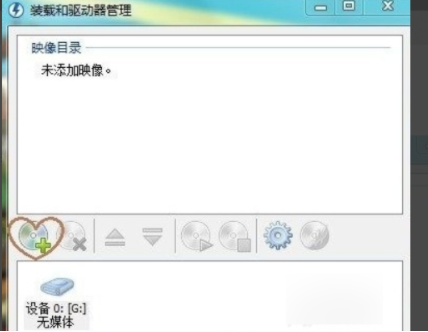
DAEMON Tools破解版特色
顶尖的映像工具
装载所有类型的映象,含虚拟硬盘和更多
从光盘、文件和音频曲目创建虚拟映像
模拟无限量的DT,SCSI,IDE和HDD虚拟设备
编辑、转换、压缩、分割、保护和刻录映像
Ultra-功能
多重任务:同时运行多个向导,以减少使用的时间
快速加载功能选项: 什么是创建设备,不需要啦
GameSpace: 获取有关你装载的映像的额外讯息。在与游戏的最新消息的接触
Bootable USB devices
点击数下即可将USB启动映像文件写入USB设备
在随身设备上快速存储操作系统安装文件并可重新使用
UEFI或BIOS开机;可用GPT或MBR分割
尝试创建Linux和Windows的复原USB闪存设备
Catch!
Send filesbetween DAEMON Tools Ultra and mobile apps
Browse mobile devices via local Wi-Fi network
Lightningspeed. No mobile network usage. The highest security
Use with iOS, Android or Mac apps
内存磁盘
使用记忆体的一个区块创建和装载虚拟RAM磁盘
保持最快的存放区储存临时文件,以获取最高的性能
遗失造成未删除临时文件的碎片
评估临时性和持久性的RAM磁盘的好处
DAEMON Tools拒绝访问
1、首先打开电脑里的虚拟机Daemon Tools,再运行Daemon Tools,点击添加按钮,然后在iso文件所在的文件夹选择文件。
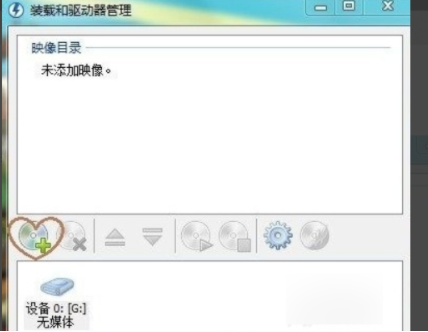
2、选择Daemon Tools主界面的影像目录里快多出来fi11这个选项。双击它即可加载iso文件。加载之后右键点击设备FIFA2011选择资源管理器选项。
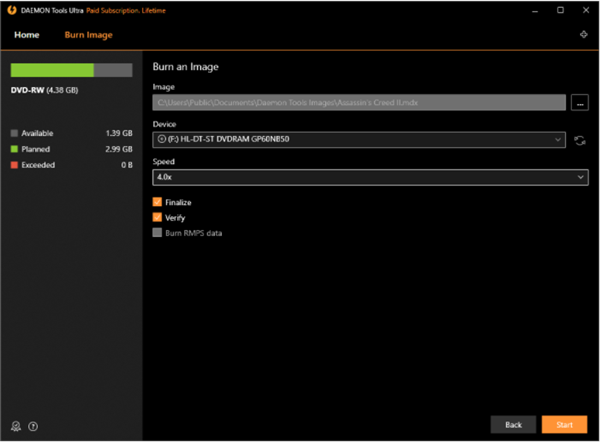
3、然后进入安装和驱动管理界面。
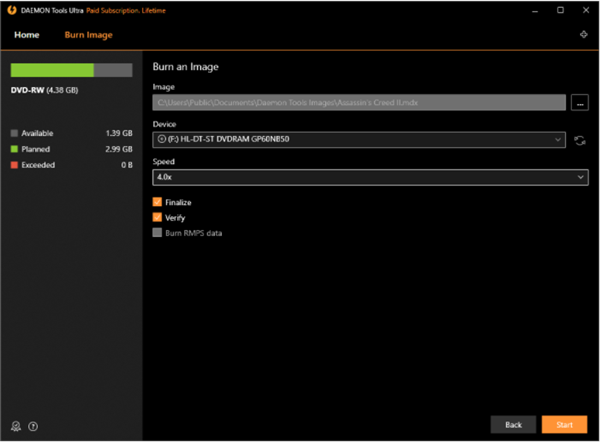
4、在光盘文件里找到安装游戏的运行程序即可进入安装
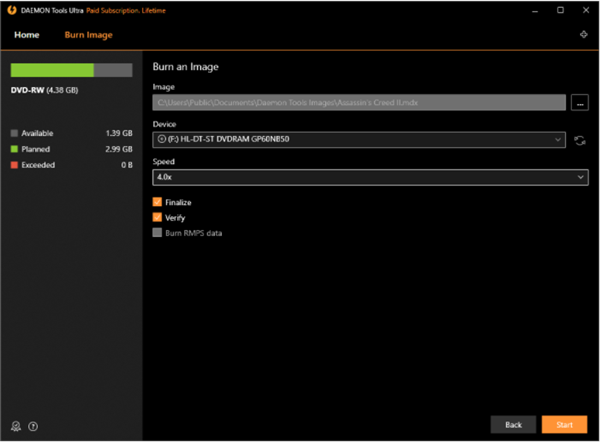
5、一般光盘镜像的游戏都需要打上解补破丁。大部分时候破解补丁都会在光盘镜像里带有。一般文件夹名称为Crack或者My Crack,里面既有破解补丁。游戏安装完成之后,复制破解补丁直接覆盖原游戏运行程序,即可进行游戏。
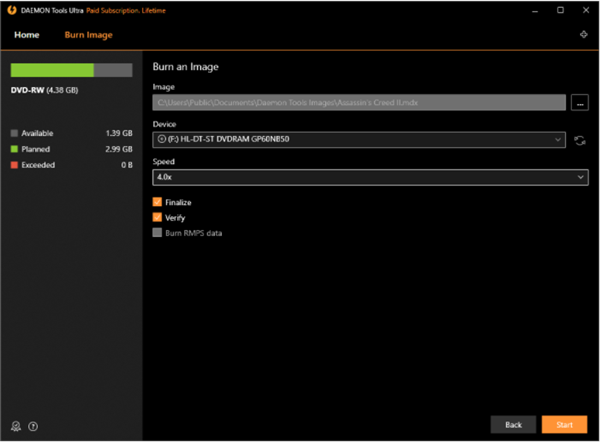
DAEMON Tools打不开
DAEMON Tools 不提供装载光盘映像通过 "用。。。打开"菜单在资源管理器中。您可以在映像文件上双击来实现。
DAEMON Tools Lite版用户:
打开 "优先..." 在菜单中。
在 "集成" 部分选择文件后缀您想要通过资源管理器通过双击鼠标加载的。
DAEMON Tools如何解决物理光驱
万一虚拟和实物驱动器没有在资源管理器中显示
检查设备管理器上是否有发现。
如果您不能发现设备在in "其他设备"列表中,请重启电脑然后查看BIOS设置。万一没有任何设备在BIOS中找到,那您的硬件有问题。
打开 "通用"按钮来检查设备状态
打开"驱动器" 按钮来升级设备驱动
在完成了第二和第三步以后,如果您在资源管理中不能找到设备,但是它有显示在设备管理器中,您的操作系统有一个系统问题
检查设备管理器上是否有发现。
DAEMON Tools创建数据图像
创建数据映像向导允许您从任何文件和文件夹制作自定义虚拟磁盘。
要创建新的虚拟磁盘,请在主窗口的字段中输入创建数据映像,或单击创建磁贴并选择数据映像。
在这里,您需要执行几个简单的步骤:
选择图像的文件列表。使用上下文菜单和添加文件、创建文件夹、从图像导入图标来调整和排列文件列表。此外,如果添加的文件中有一个或多个可启动文件,您可以创建一个启动映像。可启动文件以蓝色显示。要使某些文件成为可启动文件,请转到其上下文菜单并选择“启动映像”选项。在这种情况下,您将能够在下一步中调整其选项。
选择虚拟磁盘的大小。
选择未来映像的文件系统。请注意,如果选择 UDF,则不能添加超过 2GB 的文件。
点击下一步按钮进入设置的第二页:
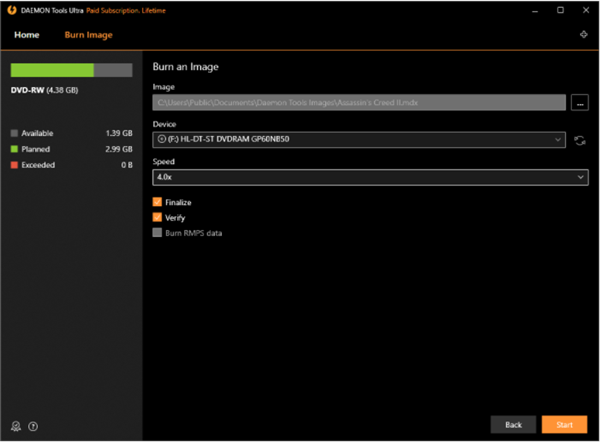
选择图像的名称和路径。
选择未来映像的格式(MDX、MDS/MDF 或标准 ISO)。请注意,其他一些选项取决于图像格式。
选中保护选项以设置密码。选中此选项后,您将能够输入密码并确认。
选中拆分选项以将图像分割成卷。大多数情况下,此选项用于创建多个卷的映像文件并将它们刻录到 CD 或 DVD 上。选中此选项后,您将能够重新定义卷的大小。
检查压缩选项以减小图像的大小。
如果您有可启动文件,那么您可以在此处调整其设置:
仿真选项的类型有多种选择。如果您希望将可启动映像加载到内存中,请选择No Emulation选项。如果您挂载具有软盘仿真类型的映像,则会为其创建特殊的虚拟 A: 驱动器。请注意,可启动文件的大小需要小于虚拟软盘的大小。如果您选择Hard Drive Emulation选项,将为您的映像创建虚拟 C: 驱动器。
扇区选项的加载段定义了初始段。7C0 是一个传统的段,它等于 0。
加载扇区数是引导过程中加载段保存的虚拟扇区数。
单击“开始”按钮开始创建图像,或单击“返回”按钮返回上一页的基本设置。
DAEMON Tools刻录图像
DAEMON Tools Ultra 不仅可以创建图像文件,还可以通过两次点击来刻录它们。要刻录图像,请在主窗口的字段中输入刻录图像,或单击刻录磁贴并选择图像。在这里,您需要执行几个简单的步骤:
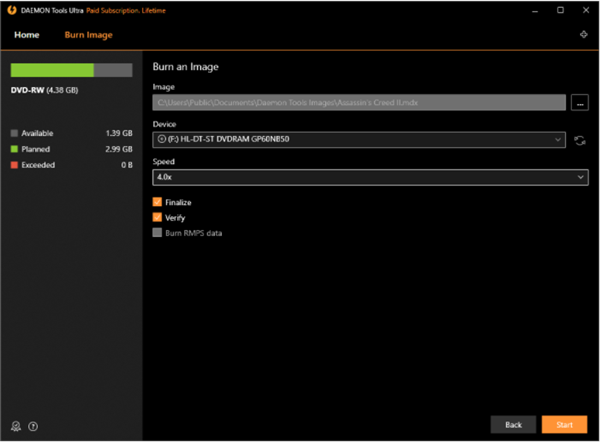
选择要刻录的图像。使用浏览...按钮简化此过程。您也可以从资源管理器中拖放图像文件。
将光盘插入物理设备并在程序中检查它。
选择写入速度。
选中Finalize选项以禁止在此光盘上进行刻录,即使它有可用空间。
检查验证选项以在刻录过程后测试光盘。请注意,此过程将额外花费几分钟时间。
选中刻录 RMPS 数据选项以复制 DPM 数据。此选项仅适用于受保护的光盘。
单击开始按钮开始刻录过程或单击返回按钮返回图像。
小编寄语
使用这款DAEMON Tools Ultra可以创建引导的USB闪存以进行操作系统的复原,使用RAM磁盘以增强你的PC运作性能和使用独特的iSCSI介面已允许连接至远程USB设备。









